 しむまる
しむまるライティングの仕事をしていると文章や表の切り貼りなど細かい作業が多いのですが、マウス操作でショートカットできるように設定したところめちゃくちゃ効率化できたのでとても便利です。
10個以上のボタンがあるゲーミングマウスとかに比べるとボタン数は少ないですが、多すぎても逆にどれがどれだか使いにくい気もしますし、仕事の効率化くらいならm705Mくらいがちょうどいい気がしています。
下記で詳しくレビューしていきます!
ロジクールのワイヤレスマウス・m705Mのデザインをチェック!


m705Mのパッケージは、いわゆる「ブリスターパック」型で本体が見えています。
大きな家電量販店に行くと、この状態でそのまま陳列されていることも多いです。


パッケージ裏には保証書があるので、しっかり保管しておきましょう。


m705M本体は特別変わったところのない、普通のマウスですね。
上部にロジクールのロゴが記載されています。


底面には電源ボタンと電池ボックスがありますね。


ホイールの上のボタンを押すと、カチカチと1スクロールごとに止まる状態から、一切止まらず転がるように調整可能です。
普段の作業内容からスクロール感を変更できるのはいいですね。
ただ私はもっぱら原稿用紙4〜5枚分くらいの記事を作っているので、スクロールスピードを変更することはあまりないです。


側面はゴムっぽい質感で、握り心地が良いです。
しかし以前似たデザインのマウスを使っていて、ゴム部分が劣化してベタベタになってしまった経験が…。
耐久性には、ちょっと不安があります。
キーボードなども一緒に接続できるUnifyingレシーバー搭載


m705MはUSBレシーバーを使った無線マウスで、レシーバーは本体内部に収納できます。
小さいレシーバーって失くしやすいので(私はよく行方不明になります)、持ち歩く際にしっかり収納できるのはありがたいですね。


ちなみにバッテリー充電式ではなく、単三電池2本で駆動します。
ボタンをカスタマイズするとショートカットで快適に作業できる
ただの安いマウスなら他にもたくさんありますが、m705Mは複数あるボタンの役割をカスタマイズできます。


本体上部のボタン
- マウスホイールの押し込み
- マウスホイールの右スライド
- マウスホイールの左スライド


左側面のボタン
- 左奥のボタン
- 左手前のボタン
以上の合計5箇所が、自由に設定できるボタンですね。
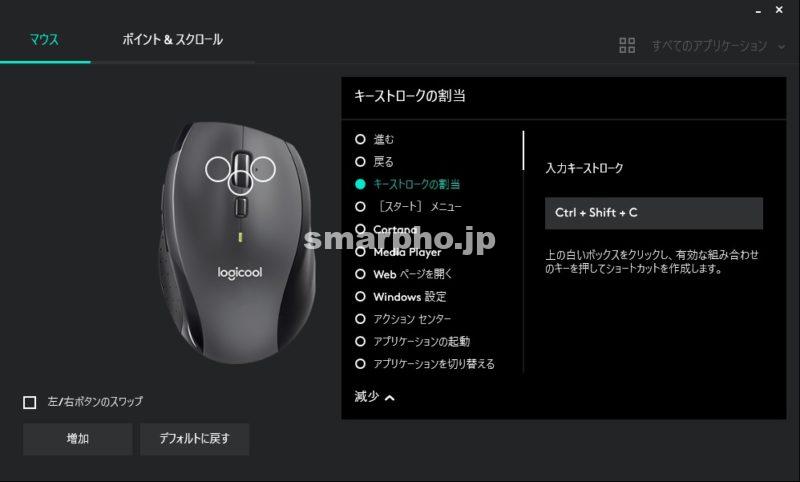
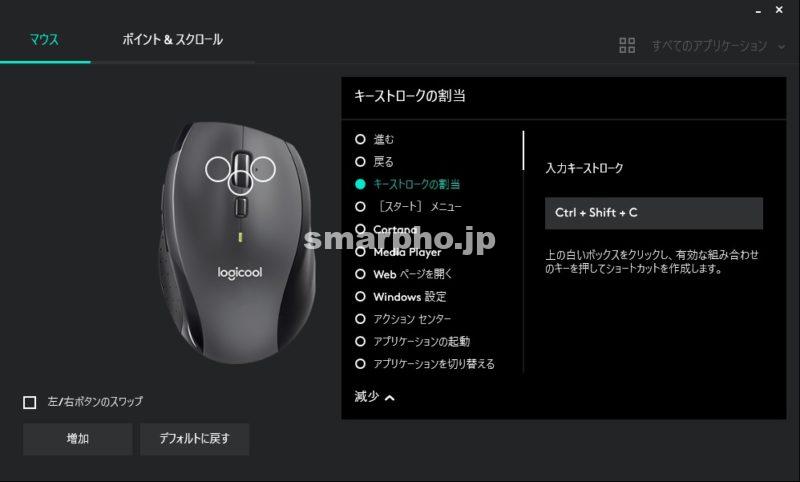
ロジクール配布の専用ソフトから、色々な操作を割り当てられます。
参考までに、私が実際に設定しているのは以下の3つの操作です。
私の設定
- 左奥のボタン:コピー
- 左手前のボタン:ペースト
- マウスホイール押し込み:全体選択
マウスホイール左右スライドは、ちょっと操作時に間違えて押してしまいやすいので未設定にしました。


例えばこの記事用に作った表を選択して、左奥のボタンを押してコピーします。
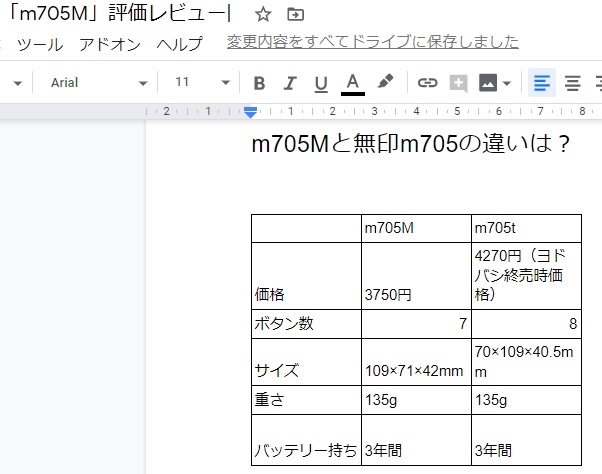
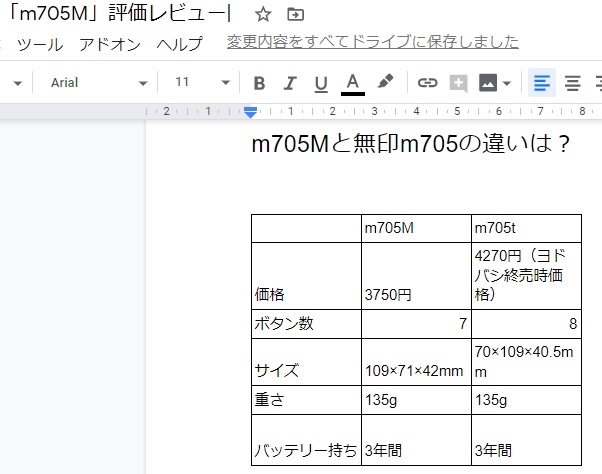
続いてGoogleドキュメントの指定した場所で左手前のボタンを押すと、見ての通り表がペーストされました。
ちょっとした操作ですが使う場面はけっこう多いので、m705M導入の結果作業効率は明らかに上昇しています。
文章の流れを自然にするために一部をコピペする時も、同じショートカットが役立っています。
文章全体をコピーして他の書類に貼り付ける場合は、マウスホイールの押し込みに設定した「Control+A」で全体を先に選択することで手間を省けていますよ。
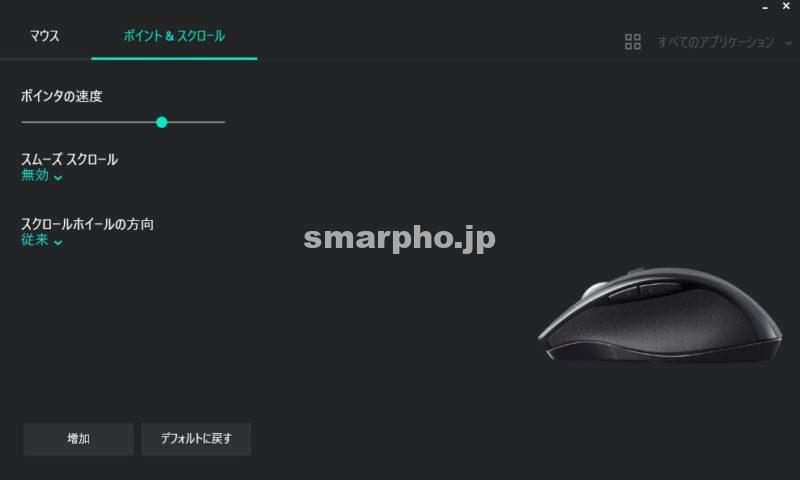
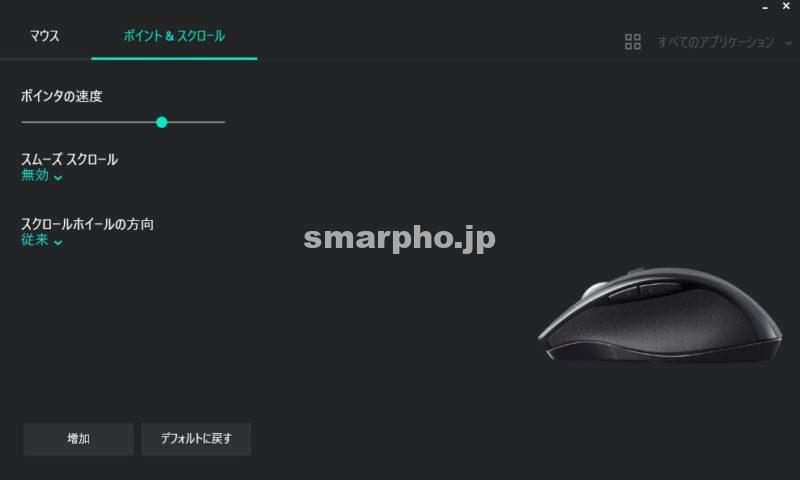
ちなみにロジクールのソフトでは、マウスのショートカットだけでなくカーソルの移動速度なども設定可能ですよ。
単3電池で3年駆動のバッテリー性能!頻繁な電池切れ・充電の心配なし


マウスに大事なことは「握り心地」や「便利なショートカット機能」など色々ですが、地味に重要なのが電池持ち。
私は今まで充電式のマウスもいくつか使ってみましたが、数週間〜2ヶ月くらいでバッテリーが切れるとけっこうなストレスでした。
電池式だと手軽に交換できて良いですが、もしも単4など微妙に常備し忘れやすい電池だと、交換のために買いに行かないといけないので結局面倒だったりします。
その点、m705Mは単3電池2個で3年間も動き続けます。
単三電池ならどこの家庭にもあり、コンビニや100円ショップでも手軽に買えますし、そもそもバッテリー性能が良いので電池を交換する機会がそうそう訪れません。



万が一切れても家にはエネループがいっぱいありますし、外出先で切れたとしてもコンビニですぐ買えるので、ストレスになることは一切ないです。
m705Mの燃費の良さと電源確保の手軽さは、見逃せないメリットですね。
欲を言えば単3電池1本ならもっと手軽でしたが、基本的に2本以上まとめて売っている+2本あるおかげで3年持つと考えれば問題はないでしょう。
3年間無償保証があるので故障時も安心
私はマウスやキーボードをロジクール製品から選ぶことが多いんですが、理由はロジクールは無償保証が充実していることです。
以前持っていたトラックボールマウス・M570は使いこんで自然に壊れてしまったことが2回ほどあるんですが、2回とも無料で新品と交換してもらえました。
m705Mも標準で3年保証に対応しているので、万が一突然壊れてしまっても安心です。
またロジクール製品は他社に比べてそもそも壊れづらく長期間使える印象で、私にとって信頼性はかなり高いです。
例えばMicrosoftのマウスはデザインこそ良いものの買う度にすぐ壊れていて、個人的には信頼性が低いです…。
m705Mのスペック評価|前機種からボタンが1つ減っているので注意


| 価格 | 3750円 |
| ボタン数 | 7 |
| サイズ | 109×71×42mm |
| 重さ | 135g |
| バッテリー持ち | 3年間 |
調べて初めて知ったんですが、前機種のm705tからボタンが1つ減っています。
もし前機種から乗り換える人は使い勝手が少し変わるので注意しましょう。
m705Mを導入して感じたメリット・デメリットまとめ


m705Mの満足できたメリット
よかった!
- クリック以外のボタンが複数あり、ショートカットを設定して作業効率を上げられる
- しっかり握りやすいやや大きめのサイズ
- 3年保証で壊れても安心
- 電池持ちが3年間と長い
機能が多すぎず少なすぎずなバランスで、万人向けですね。
もっとたくさんボタンがあるマウスも色々出てますが、多すぎると設定した操作を忘れたり誤操作してしまったりする危険性が高まります。



私は安価な費用で作業効率を少し上げたかったので、m705Mがちょうど良かったです。
m705Mのイマイチだったデメリット
イマイチ・・・
- ボタン数が前モデルから1つ減っている
- 側面はゴムっぽい質感、劣化が心配
- ボタンがもっと多い方が良い方は注意!
カスタマイズできるボタンは5つで、ホイール周りと側面に集中しています。
もっとたくさんのボタンを使ってゲームや動画編集の効率を大幅アップしたい場合は、物足りないかもしれません。
例えば同じロジクールのゲーミングマウス「G502」は11個のボタンを搭載しているので、徹底的に効率化したい場合はG502がおすすめです。
総評まとめ



ソフトのメニューなどから細かい操作をするのは時間がかかるので、今までけっこうイライラさせられていました。そこをマウスのボタンひとつで効率化できるようになったため、m705Mを導入して良かったです
【最後にお得情報】Amazonでの買い物はAmazonギフト券を利用してポイントを貯めよう!
Amazonで買い物をするときは、クレジットカードでそのまま購入するよりも、「Amazonギフト券」を活用した方がお得になります。
現金でギフト券チャージするたびに、チャージ金額の最大2.5%ポイントが還元されるからです。


※初回1000Pもらえるキャンペーン中!
※Amazonプライム会員なら最大2.5%還元!
最大2.5%ポイントが付くのはバカにならないです。大きい買い物ほど尋常じゃないスピードでポイントが貯まっていきます。
お得に買い物するならぜひAmazonギフト券をチャージしてザクザクポイントを貯めましょう!(現在、チャージ+初回購入で1000Pもらえるキャンペーン中!キャンペーンエントリーはこちら)










